win7如何更改我的文档路径 win7如何修改我的文档路径设置
更新时间:2023-08-20 11:10:24作者:jiang
win7如何更改我的文档路径,在使用Windows 7操作系统时,有时我们可能需要更改“我的文档”路径或修改其设置,通过修改“我的文档”路径,我们可以方便地将文档保存到我们自己选择的位置,提高工作效率和文件管理的便利性。如何在Windows 7中更改“我的文档”路径呢?本文将介绍具体的操作步骤和注意事项,帮助大家轻松修改“我的文档”路径设置。
具体方法:
1、首先点击左下角开始,打开“个人文件夹”。
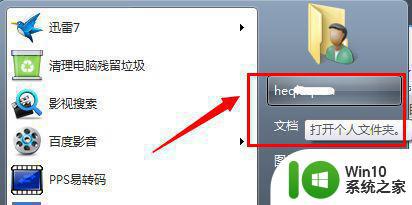
2、然后找到其中的“我的文档”,右键选中它点击“属性”。
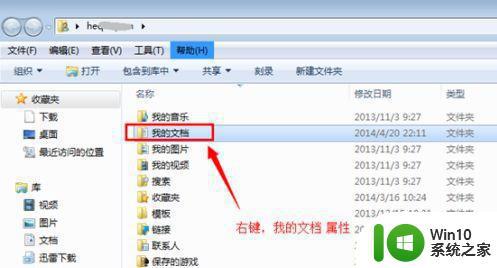
3、然后点击上方“位置”选项卡,可以看到图示位置的文件夹路径。
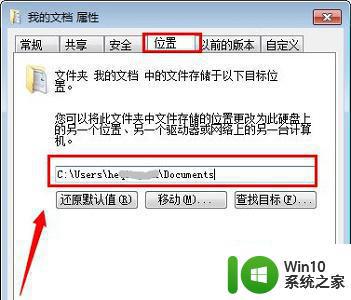
4、点击“移动”,然后选择需要转移到的位置。
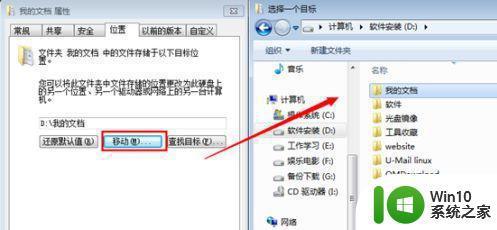
5、接着我们可以通过提示看到原位置和新位置,确定之后点击“是”。
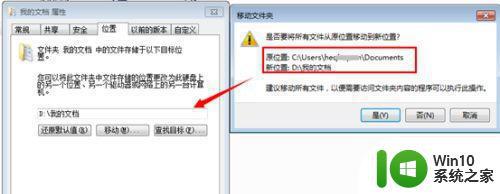
6、最后只要等待文件搬运完成就可以了。

以上就是win7如何更改“我的文档”路径的全部内容,需要的用户可以根据小编的步骤进行操作,希望本文对您有所帮助。
win7如何更改我的文档路径 win7如何修改我的文档路径设置相关教程
- windows7修改我的文档的路径保存的方法 Windows7如何更改我的文档默认保存路径
- win7默认保存路径修改设置方法 win7文件保存路径如何更改
- win7怎么更改桌面路径 win7如何修改桌面文件夹路径
- win7更改桌面路径 如何将Win7的桌面文件夹路径更改到D盘
- 如何更改Windows 7桌面文件路径 Win7桌面文件路径修改教程
- win7电脑我的文档怎么改名字 如何更改“我的文档”名 win7
- win7修改我的文档位置的方法 win7怎么修改我的文档位置
- win7我的文档默认路径在哪里 win7如何在我的文档中打开文件夹
- win7更改Temp临时文件夹路径的教程 win7如何修改临时文件夹的默认路径
- win7我的世界存档位置怎么打开 win7我的世界存档文件存储路径是什么
- 转移win7用户文档路径去d盘设置方法 如何将win7用户文档路径转移到D盘
- Windows7系统我的文档路径设置方法 Windows7系统找不到我的文档怎么办
- window7电脑开机stop:c000021a{fata systemerror}蓝屏修复方法 Windows7电脑开机蓝屏stop c000021a错误修复方法
- win7访问共享文件夹记不住凭据如何解决 Windows 7 记住网络共享文件夹凭据设置方法
- win7重启提示Press Ctrl+Alt+Del to restart怎么办 Win7重启提示按下Ctrl Alt Del无法进入系统怎么办
- 笔记本win7无线适配器或访问点有问题解决方法 笔记本win7无线适配器无法连接网络解决方法
win7系统教程推荐
- 1 win7访问共享文件夹记不住凭据如何解决 Windows 7 记住网络共享文件夹凭据设置方法
- 2 笔记本win7无线适配器或访问点有问题解决方法 笔记本win7无线适配器无法连接网络解决方法
- 3 win7系统怎么取消开机密码?win7开机密码怎么取消 win7系统如何取消开机密码
- 4 win7 32位系统快速清理开始菜单中的程序使用记录的方法 如何清理win7 32位系统开始菜单中的程序使用记录
- 5 win7自动修复无法修复你的电脑的具体处理方法 win7自动修复无法修复的原因和解决方法
- 6 电脑显示屏不亮但是主机已开机win7如何修复 电脑显示屏黑屏但主机已开机怎么办win7
- 7 win7系统新建卷提示无法在此分配空间中创建新建卷如何修复 win7系统新建卷无法分配空间如何解决
- 8 一个意外的错误使你无法复制该文件win7的解决方案 win7文件复制失败怎么办
- 9 win7系统连接蓝牙耳机没声音怎么修复 win7系统连接蓝牙耳机无声音问题解决方法
- 10 win7系统键盘wasd和方向键调换了怎么办 win7系统键盘wasd和方向键调换后无法恢复
win7系统推荐
- 1 风林火山ghost win7 64位标准精简版v2023.12
- 2 电脑公司ghost win7 64位纯净免激活版v2023.12
- 3 电脑公司ghost win7 sp1 32位中文旗舰版下载v2023.12
- 4 电脑公司ghost windows7 sp1 64位官方专业版下载v2023.12
- 5 电脑公司win7免激活旗舰版64位v2023.12
- 6 系统之家ghost win7 32位稳定精简版v2023.12
- 7 技术员联盟ghost win7 sp1 64位纯净专业版v2023.12
- 8 绿茶ghost win7 64位快速完整版v2023.12
- 9 番茄花园ghost win7 sp1 32位旗舰装机版v2023.12
- 10 萝卜家园ghost win7 64位精简最终版v2023.12